



WooCommerce es posiblemente el plugin de WordPress más popular para aquellos que buscan soluciones de comercio electrónico. Aunque es razonablemente fácil de navegar, es comprensible que quieras ser cauteloso con un plugin que trata con dinero. Por esa razón, hemos preparado una serie de tutoriales de WooCommerce para que te familiarices con la plataforma. A continuación: Pedidos en WooCommerce
Con su interfaz de usuario amigable, WooCommerce es la mejor opción para su tienda en línea. También es una gran herramienta para ayudarle a mantener un registro de las ventas, el seguimiento de cada pedido en el sitio. En definitiva, ofrece una forma de conectar con tu tienda electrónica de forma integrada. Dicho esto, ¡es hora de hablar de los pedidos de WooCommerce!
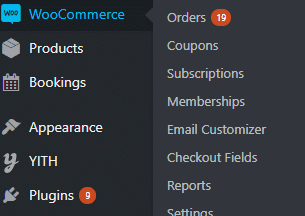
Estos son los atributos de los pedidos realizados en WooCommerce:
Ahora que ya sabemos en qué consisten los pedidos de WooCommerce, te explicamos cómo llegar al panel de control:
En general, la página de gestión de pedidos es bastante similar a las páginas de gestión de entradas, por lo que debería ser fácil de navegar. Dicho esto, a continuación puedes encontrar lo que cada una de las columnas te permite ver y hacer.
La primera columna muestra los detalles del pedido. Aquí encontrará:
Aquí encontrará el número de artículos que el cliente compró en el pedido, ya sea uno o varios.
Como su nombre indica, esta columna incluye los datos de envío. Encontrará:
Aunque este campo no es obligatorio, los clientes pueden dejarle un mensaje. Tendrá que pasar el ratón por encima de este icono para ver si hay algún mensaje del cliente. Sólo los propietarios/administradores de la tienda pueden ver esto.
Otro campo opcional, en Notas de pedido encontrará cualquier detalle extra que el cliente le haya dejado.
Aquí encontrará la hora concreta en la que el cliente realizó el pedido.
Esta columna se refiere específicamente a las cantidades de dinero. Encontrará:
En esta columna podrá cambiar las acciones que realiza en el pedido. Aquí encontrarás tres iconos:
Es importante tener en cuenta que puedes cambiar los detalles de cada pedido en cualquier momento. Los pedidos de WooCommerce se pueden gestionar como entradas normales, por lo que puedes editar cualquier columna que necesites cambiar.
Bright Vessel se especializa en la construcción de sitios web de comercio electrónico totalmente funcionales, donde usted puede administrar su tienda de la mejor manera posible. ¡Descubra más sobre nuestros servicios y precios de diseño de sitios web WooCommerce!

"*" indica campos obligatorios

"*" indica campos obligatorios

"*" indica campos obligatorios
Debe iniciar sesión para publicar un comentario.